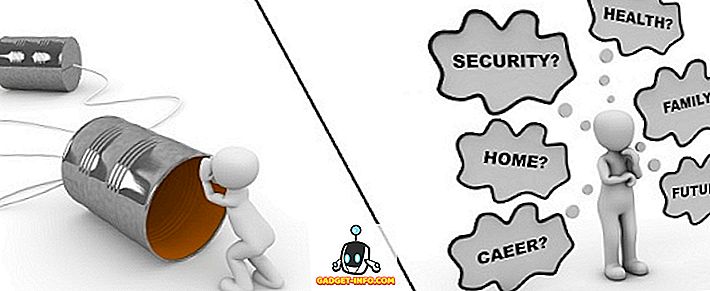Apple ha incorporato alcuni gesti e scorciatoie davvero nitidi nei suoi dispositivi per semplificare la vita dei consumatori. Che si tratti di un iPad, di un iPhone o persino del Mac; i gesti sono praticamente parte integrante delle piattaforme Apple. Ed è grandioso, perché i gesti rendono la vita molto più facile. È decisamente più facile scorrere verso destra su uno schermo per tornare indietro, piuttosto che toccare un pulsante, e sembra anche molto più naturale. Mentre tutti sono a conoscenza dei vari gesti iOS, non tutti conoscono tutti i gesti in Mac. Ci sono alcuni aspetti del Mac che non hanno una scorciatoia di facile accesso integrata ed è qui che entrano in gioco i gesti o come piace a Apple chiamarlo Hot Corners.
In questo articolo, discuterò Hot Corners su un Mac come un modo per far sì che il tuo Mac risponda al tuo mouse trascinato su qualsiasi angolo dello schermo come trigger per eseguire una funzione predefinita. Questa funzione "disabilitata per impostazione predefinita" può ridurre i secondi del tempo necessario per eseguire altrimenti la stessa funzione. Quindi eccitiamoci e continuiamo a leggere.
Cosa sono gli Hot Corners?
In parole semplici, Hot Corners sono i semplici gesti che funzionano sugli angoli del display, che possono essere abilitati su una base per angolo per eseguire funzioni specifiche. Inoltre, gli utenti hanno la possibilità di selezionare queste funzioni specifiche e queste funzioni verranno eseguite quando trascineranno il cursore verso l'angolo dello schermo.
Questa funzione può essere estremamente utile, specialmente per scenari come bloccare rapidamente il Mac quando l'utente sta per lasciarlo incustodito per un po '. Ci sono altre funzioni che possono essere assegnate a Hot Corners, e possono essere molto utili a seconda del modo in cui l'utente interagisce con il proprio Mac.
Come abilitare e impostare Hot Corners
Configurare Hot Corners su Mac è semplice, e l'unica ragione per cui alcune persone potrebbero non aver usato questa funzione è perché non è posizionato in una posizione molto "accattivante" nelle Preferenze di Sistema. Bene, meglio tardi che mai, puoi seguire i passaggi seguenti per configurare Hot Corners sul tuo Mac:
1. Vai su Preferenze di Sistema -> Desktop e Screen Saver, e passa alla scheda Screen Saver . Quindi, nella parte inferiore del pannello delle preferenze, fare clic sul pulsante Hot Corners .
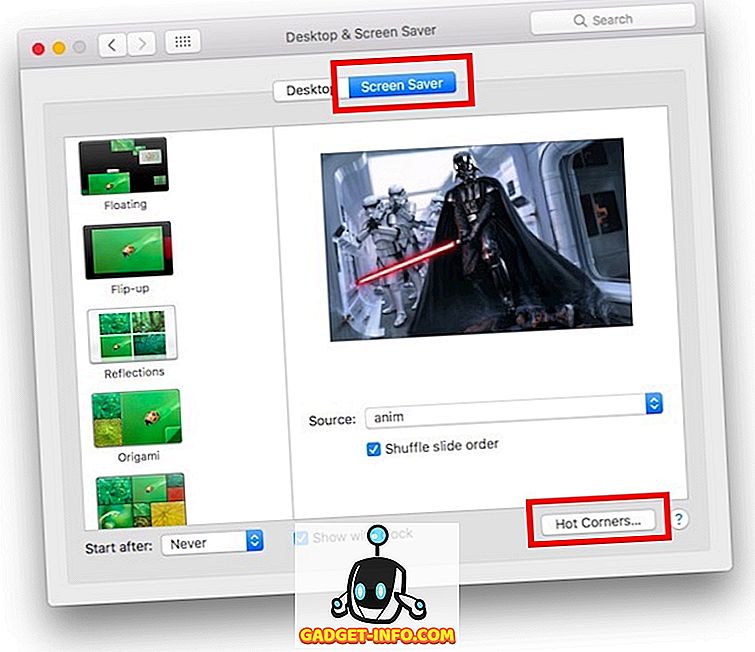
2. Si aprirà una piccola finestra in cui è possibile impostare le funzioni che il Mac deve attivare per ogni angolo dello schermo . Basta fare clic sulle caselle a discesa adiacenti agli angoli che si desidera impostare e selezionare la funzione.
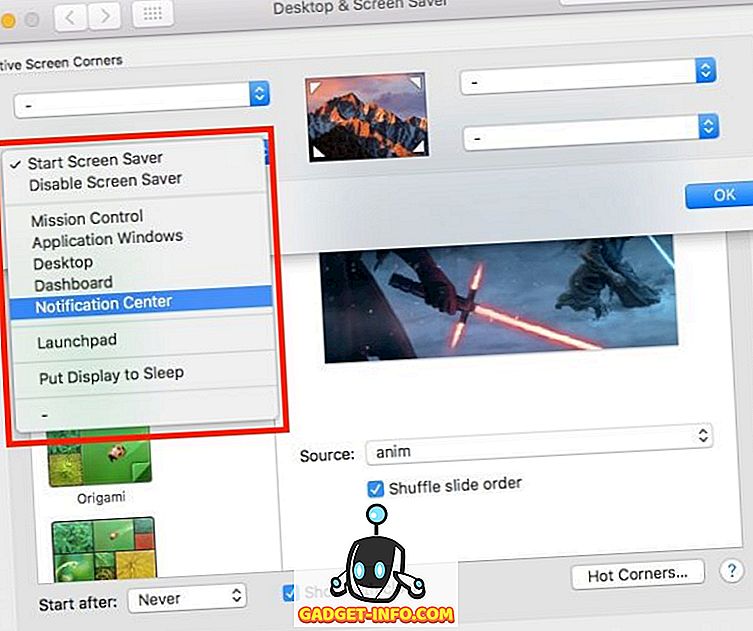
3. Fare clic su OK . Ora puoi utilizzare gli angoli che hai impostato per attivare le funzioni che hai assegnato loro.
Oltre alla funzione per attivare lo screensaver o disabilitarlo, ecco alcune delle altre funzioni disponibili in questo menu:
- Mission Control fondamentalmente espone tutte le app aperte nel desktop su cui stai lavorando.
- Applicazione Windows mostra tutte le finestre dell'applicazione in primo piano.
- Desktop sposta tutte le applicazioni fuori dalla vista e mostra il desktop.
- Dashboard ti porta direttamente a, beh ... Dashboard; che è la casa per tutti i tuoi widget.
- Centro notifiche apre il centro notifiche, quindi puoi dare una rapida occhiata alle tue notifiche.
- Launchpad è praticamente il luogo in cui risiedono tutte le tue app e puoi avviare le app di cui hai bisogno.
Ottieni accesso rapido alle funzioni comuni sul tuo Mac
Ora che hai impostato gli angoli caldi, puoi giocare con le varie opzioni disponibili, per scoprire le funzioni che funzionano meglio per te. Alcune persone consigliano di impostare l'angolo in alto a destra per avviare il Centro di notifica, ma personalmente non lo trovo molto utile. L'unico angolo caldo che utilizzo è l'angolo in basso a sinistra dello schermo per avviare il mio screensaver e bloccare il mio Mac. Come con la maggior parte delle impostazioni personalizzabili, le migliori impostazioni per gli angoli caldi variano da un utente all'altro, e non esiste un'impostazione "taglia unica", devi semplicemente giocare con le opzioni per capire le impostazioni che si adattano tu il migliore.
Come sempre, saremo lieti di conoscere la tua esperienza con l'impostazione e l'utilizzo di hot corner sul tuo Mac. Puoi anche condividere con noi eventuali problemi che potresti affrontare con lo stesso, nella sezione commenti qui sotto.